Trong quá trình thiết kế bản vẽ kỹ thuật, người dùng sẽ cần phải thực hiện 2 lệnh di chuyển trong Cad cơ bản nhất đó là lệnh di chuyển bản vẽ và lệnh di chuyển đối tượng. Bạn đã biết cách di chuyển hình trong autocad như thế nào chưa? Hãy cùng Hoàn Mỹ Decor khám phá ngay trong bài viết dưới đây nhé!
Xem thêm:
- [Hướng dẫn] Dùng lệnh copy trong cad đơn giản, dễ hiểu 2025
- #2 Lệnh kéo dài đối tượng trong Cad – Thao tác đơn giản 2025
Sử dụng lệnh di chuyển trong Cad với từng đối tượng
Để dùng lệnh di chuyển đối tượng trong cad thì bạn cần phải sử dụng lệnh Move. Đầu tiên bạn phải nắm được cách gọi lệnh Move trong Cad:
Cách gọi lệnh Move
Có 2 cách gọi lệnh Move:
– Cách 1: Trên giao diện AutoCad, bạn nhập phím tắt M và sau đó nhấn Enter để hiển thị lệnh Move.
– Cách 2: Trên thanh công cụ Command, ấn chọn mục menu Modify và sau đó chọn Move để gọi lệnh di chuyển trong autocad.
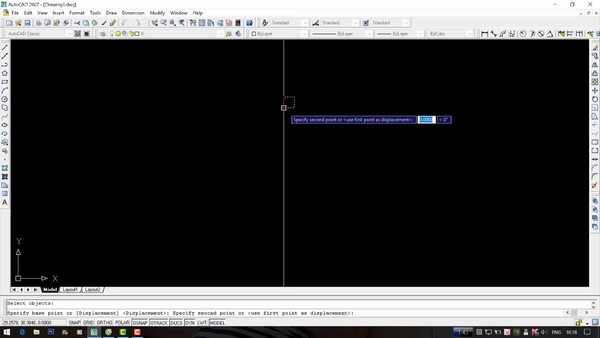
Đối với lệnh Move thì bạn có thể sử dụng nó để di chuyển một hoặc nhiều đối tượng khác nhau ở trên bản vẽ từ một vị trí hiện tại đến một vị trí bất kỳ mà bạn muốn.
Cách thực hiện lệnh di chuyển trong Cad
Cách di chuyển trong autocad được thực hiện theo các bước sau:
- Bước 1: Gọi lệnh theo 1 trong 2 cách ở trên.
- Bước 2: Tại câu lệnh Select Objects, bạn kích chuột chọn đối tượng mà bạn cần di chuyển.
- Bước 3: Chọn câu lệnh Select Objects và lựa chọn đối tượng cần di chuyển → Enter để kết thúc thao tác chọn đối tượng.
- Bước 4: Tại câu lệnh Specify base point or displacement, bạn kích chuột để chọn điểm chuẩn làm gốc (Có thể sử dụng phương pháp chọn điểm, truy bắt điểm)
- Bước 5: Tại câu lệnh “Specify second point of displacement or” bạn click chọn điểm đến cho đối tượng bạn đang cần di chuyển. Tại bước này, bạn có thể sử dụng các phương pháp truy bắt điểm hoặc nhập tọa độ tuyệt đối…
- Bước 6: Sau đó nhấn Enter để kết thúc lệnh.
Như vậy, bạn đã hoàn thành xong lệnh di chuyển đối tượng trong Cad bằng lệnh Move.
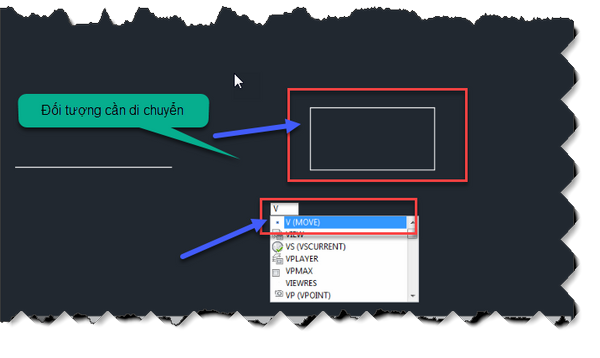
Thực hiện lệnh di chuyển bản vẽ trong Cad
Một lệnh di chuyển trong Cad mà bạn cũng cần phải nắm đó chính là cách di chuyển bản vẽ trong Cad. Bạn hãy theo dõi cách thực hiện di chuyển hình trong cad dưới đây nhé.
Di chuyển bản vẽ
Dịch chuyển bản vẽ gốc sang một vị trí mới là thao tác giúp cho người dùng tiết kiệm tối đa thời gian thiết kế bản vẽ. Đồng thời giúp bạn thiết kế chính xác, theo đúng chuẩn tỷ lệ thiết kế ngay từ ban đầu.
Các bước thực hiện
Cách di chuyển đối tượng trong autocad được thực hiện nhau sau:
- Bước 1: Gọi lệnh Move di chuyển trong autocad bằng 1 trong 2 cách nêu trên.
- Bước 2: Di chuột và quét toàn bộ bản vẽ mà bạn muốn di chuyển.
- Bước 3: Gõ phím M, chọn Space → Enter để chọn điểm đầu của bản vẽ mà bạn cần phải di chuyển.
- Bước 4: Nhấp chuột chọn điểm thứ hai của bản vẽ mà bạn muốn di chuyển.
- Bước 5: Nhấn Enter để kết thúc lệnh. Như vậy là bạn đã hoàn thành xong thao tác di chuyển bản vẽ Cad.
Cách di chuyển trong cad được thực hiện đơn giản và nhanh chóng nếu bạn nắm được các bước ở trên.
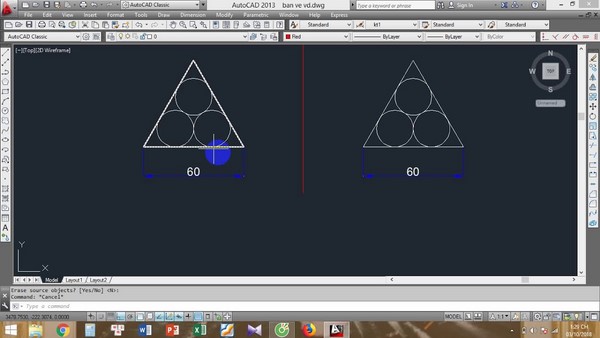
Trên đây là những chia sẻ của Hoàn Mỹ Decor về thao tác lệnh di chuyển trong cad đơn giản, hy vọng sẽ hữu ích với bạn đọc. Chúc bạn thành công!
♻️ Cập nhật lần cuối vào 27 Tháng Tư, 2024 by KTS: Phương Lan






